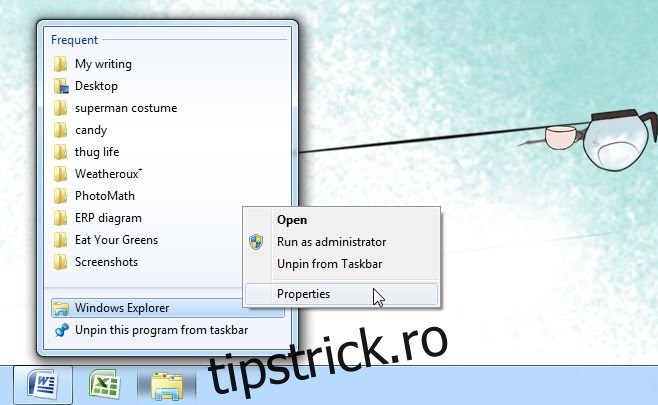Una dintre caracteristicile mele preferate de Windows este gestionarea ferestrelor. Mai exact, funcția Snap este ceea ce îmi place. Windows 10 l-a îmbunătățit semnificativ pentru oricine lucrează cu un monitor mare. Aplicațiile moderne pot rula și pe ecran complet pe desktop. Funcția snap este atât de populară încât provoacă invidie în rândul utilizatorilor OS X, deși s-ar putea să nu recunoască acest lucru. În afară de acest mod foarte evident și foarte minunat de a gestiona Windows, sistemul de operare oferă câteva setări obscure pentru a gestiona mai bine Windows. Dacă sunteți în căutarea unei modalități de a deschide întotdeauna o aplicație cu o fereastră complet maximizată, în timp ce doriți să deschideți alte aplicații selective ca ferestre de dimensiuni normale și/sau minimizate, există un truc simplu care vă permite să faceți exact asta.
Alegeți aplicația pe care doriți să o setați să se deschidă întotdeauna ca fereastră maximizată. Deschideți proprietățile comenzii rapide ale aplicației. Puteți face acest lucru atât de pe desktop, cât și din bara de activități, în funcție de locul în care ați plasat comanda rapidă. Pentru a deschide proprietățile unei comenzi rapide pe desktop, faceți clic dreapta pe ea și selectați Proprietăți din meniul contextual. Pentru a deschide proprietățile comenzii rapide din bara de activități, faceți clic dreapta pe ea, faceți clic dreapta pe numele aplicației și selectați Proprietăți.
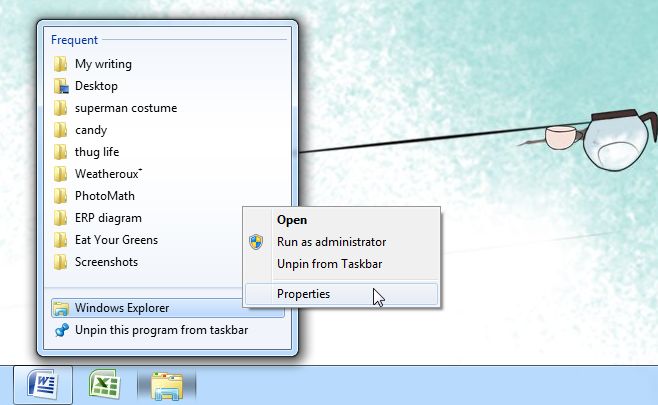
În fila Comandă rapidă a ferestrei de proprietăți, căutați opțiunea „Run” care are un meniu drop-down pentru a selecta opțiuni. Dacă nu ați mai manipulat-o până acum sau nu ați folosit vreun fel de aplicație pentru a personaliza starea în care este lansată o fereastră de aplicație, ar trebui să fie setată la „Fereastră normală”. Opțiunea Fereastră normală își va aminti ultima dimensiune a unei ferestre de aplicație când a fost închisă și o va deschide în aceeași stare data viitoare când utilizați comanda rapidă pentru ao lansa.
Opțiunile Maximizare și Minimizare se explică de la sine; selectați oricare dintre ele pentru a lansa întotdeauna fereastra aplicației în acea stare. Aplicați modificările și ați terminat.
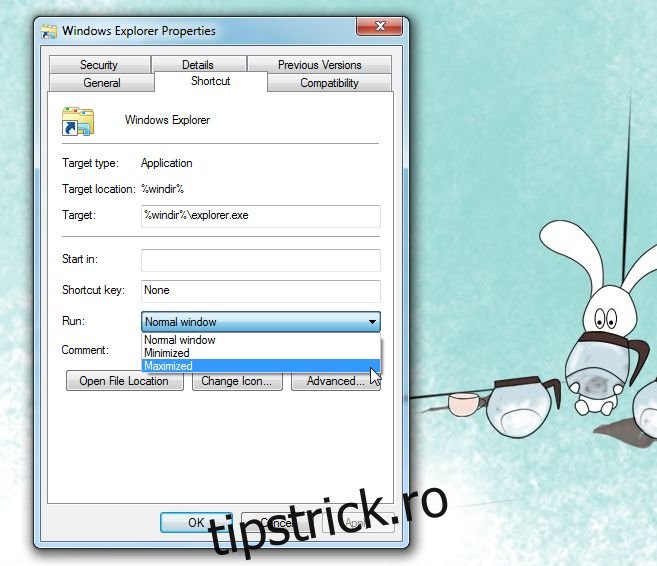
Acest lucru funcționează atât pe Windows 7, cât și pe Windows 8. Am încercat-o în previzualizarea pentru dezvoltatori Windows 10, dar având în vedere că are probleme considerabile, opțiunea „Minimizat” nu a funcționat.